在现代职场中,Excel已成为最常用的办公软件之一,无论是在财务分析、数据整理、报表生成,还是在项目管理中,Excel都无处不在。而在Excel中,COUNTIFS函数作为一个强大的数据筛选工具,能够帮助你在多个条件下对数据进行精准的统计,避免了繁琐的手动筛选,让工作事半功倍。
COUNTIFS函数概述
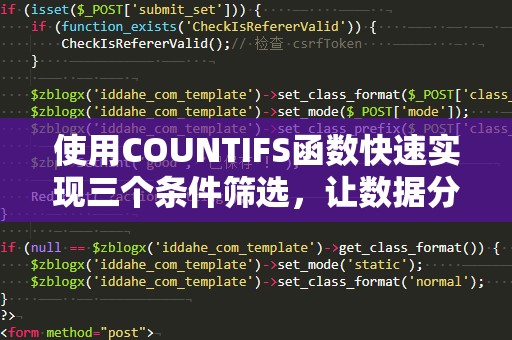
COUNTIFS函数是Excel中的一个多条件统计函数,允许用户在多个条件下对数据进行计数,语法结构为:
COUNTIFS(criteria_range1,criteria1,[criteria_range2,criteria2],...)。
简单来说,它会根据用户设定的多个条件,统计符合条件的数据个数。值得注意的是,COUNTIFS支持多达127个条件,所以在日常工作中,面对复杂的需求时,它是一个不可或缺的助手。
如果我们要用COUNTIFS来处理三个条件的数据筛选呢?这时候,了解如何正确填写三个条件的参数就显得尤为重要。让我们从简单的实例开始,了解如何用COUNTIFS完成三条件筛选。
实例1:计算多个条件下的销售数据
假设你正在做销售数据分析,需要统计在特定区域、特定产品、并且满足某个销售额条件的记录数量。假如你有如下的销售数据表格:
|销售员|区域|产品|销售额|
|--------|-------|--------|--------|
|张三|华东|手机|5000|
|李四|华南|电视|8000|
|王五|华东|电脑|12000|
|赵六|华东|手机|6000|
|孙七|华南|电视|7500|
如果你想要统计“华东区域”销售“手机”并且销售额超过5000元的记录数,可以使用COUNTIFS函数。
公式为:
=COUNTIFS(B2:B6,"华东",C2:C6,"手机",D2:D6,">5000")
这个公式解释如下:
B2:B6表示区域列,条件是“华东”;
C2:C6表示产品列,条件是“手机”;
D2:D6表示销售额列,条件是“大于5000元”。
通过这种方式,COUNTIFS函数会根据这三个条件(华东、手机、销售额大于5000元)来筛选数据,最终返回符合条件的记录数。
COUNTIFS函数如何处理三个条件
在COUNTIFS中,每增加一个条件,实际上是通过扩展条件范围来进行筛选的。也就是说,COUNTIFS函数不仅可以处理一个条件,还能够处理多个条件,条件可以是数字、文本,甚至是逻辑表达式。例如,像“>5000”这样的条件,COUNTIFS同样可以识别并正确计算。
如何填充多个条件的参数
填充COUNTIFS的多个条件参数时,首先你需要明确每个条件适用于哪一列数据。然后,确保每一列的数据范围(即条件范围)与你的条件相对应。需要特别注意的是,COUNTIFS中的条件范围必须是相同长度的,这意味着它们必须覆盖相同数量的行或列,否则Excel会返回错误。
在实际使用中,我们往往需要通过组合不同的条件来满足复杂的业务需求,COUNTIFS的多条件筛选正是解决这一问题的好帮手。如果你掌握了COUNTIFS的正确用法,不仅能够帮助你快速处理数据,还能提高工作效率。
实例2:计算不同行业、不同年销售额的总数
假设你有一个包含不同行业和销售额的表格,你需要统计某个行业在特定年份内的销售总数。对于这种需求,COUNTIFS同样能够帮助你完成。我们可以设置不同的条件,比如行业名称和年份来进行筛选。
下一个问题就是,如何根据这些条件填充COUNTIFS的公式呢?在接下来的内容中,我们将深入探讨这一点,帮助你理解COUNTIFS在处理多条件筛选时的灵活性和强大功能。
当我们在复杂的数据处理中使用COUNTIFS函数时,尤其是涉及到多个条件时,如何准确地填写函数参数非常关键。理解每个条件的意义和与数据的关系,可以帮助你更高效地完成统计任务。
如何处理文本和数字的混合条件
在COUNTIFS函数中,文本和数字可以混合使用。在填写文本条件时,你需要确保条件的准确性,比如大小写是否一致,是否有多余的空格,等等。若条件是数字,你则可以使用更灵活的数学比较符号,例如“>”、“<”、“>=”或“<=”,来表示大于、小于等不同的逻辑关系。
例子:
假设你需要统计所有“华东”区域销售超过8000元的记录,可以用如下公式:
=COUNTIFS(B2:B6,"华东",D2:D6,">8000")
这个公式会返回符合“华东”区域且销售额大于8000元的记录数。
如果你的条件是要判断“销售额大于等于”某个数值,那么可以使用>=来替代>。例如,如果你希望统计销售额大于等于10000元的记录,可以使用:
=COUNTIFS(D2:D6,">=10000")
COUNTIFS的嵌套应用
COUNTIFS不仅限于简单的数值比较,还可以通过嵌套条件进行更精细的筛选。例如,如果你不仅需要对区域、产品、销售额进行筛选,还需要根据“销售员”的表现进行筛选,可以将COUNTIFS函数嵌套使用。
例如,若你想要统计“华东区域”销售“手机”并且由“张三”销售的记录数,你可以使用如下公式:
=COUNTIFS(B2:B6,"华东",C2:C6,"手机",A2:A6,"张三")
此时,COUNTIFS函数就能根据区域、产品和销售员三个条件来筛选数据。
高效运用COUNTIFS的技巧
合理使用通配符:在进行文本筛选时,COUNTIFS还支持通配符,如“*”(匹配任意字符)和“?”(匹配单个字符)。例如,=COUNTIFS(A2:A6,"张*")可以匹配所有以“张”开头的销售员名称。
避免数据范围错误:在使用多个条件时,确保每个条件范围的长度一致。若范围长度不一致,COUNTIFS会返回错误结果。
条件表达式的组合:你可以使用多个逻辑条件组合,例如“>=”和“<=”,来进行复杂的数据筛选。这些表达式帮助你在多条件的情况下准确筛选出符合要求的数据。
总结来说,COUNTIFS函数通过其强大的多条件筛选能力,可以大大提高数据分析的效率,尤其是在工作中经常需要处理复杂的多条件筛选时。无论是财务报表、销售数据分析,还是项目进度跟踪,掌握COUNTIFS函数都能帮助你更加高效地完成数据统计工作。


